스크래치에서 문자열을 입력하고 출력하는 샘플 스크립트를 작성하고 테스트를 해보겠습니다.
아래 스크립트를 테스트 해보고 결과를 직접 확인하고 다양한 방법으로 수정하며 테스트를 해보는 것이 좋습니다.
문자열 출력
문자열을 출력하는 방법으로 2가지 방법이 있습니다.
1) 말풍선 블록을 이용하는 방법과 2) 생각풍선 블록을 이용하는 방법이 있습니다.
1) 말풍선 블록 이용
블록 명령어 중 형태 블록 > ㅇㅇㅇ 말하기 블록을 이용할 수 있습니다.
스크래치의 샘플 스크립트는 아래와 같습니다.
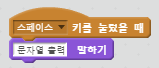
원하는 문자열을 빈칸에 입력하고 스크립트를 실행하면 아래와 같이 스프라이트에서 지정한 문자열을 말합니다.

2) 생각풍선 블록 이용
블록 명령어 중 형태 블록 > ㅇㅇㅇ 생각하기 블록을 이용할 수 있습니다.
스크래치의 샘플 스크립트는 아래와 같습니다.
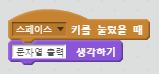
원하는 문자열을 빈칸에 입력하고 스크립트를 실행하면 아래와 같이 스프라이트에서 지정한 문자열을 생각합니다.
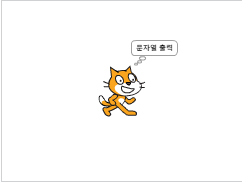
연산 결과 출력
문자열 외에도 숫자로 연산된 결과도 출력이 가능합니다.
문자열 입력 대신 연산 블록의 ‘더하기’, ‘빼기’, ‘곱하기’, ‘나누기’ 등의 블록들을 이용하여 계산된 결과를 출력할 수 있습니다.
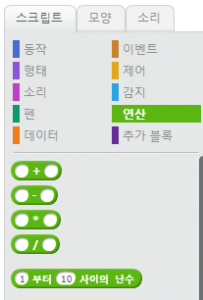
샘플 스크립트는 아래와 같습니다.
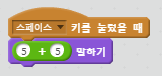
위 스크립트는 ‘더하기’ 연산 블록을 이용하여 5 + 5를 말하게 지정하였습니다.
스프라이트는 연산의 결과인 10을 출력하게 됩니다.
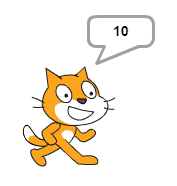
물론 연산 블록에 있는 ‘난수 생성’, ‘나머지 연산’, ‘반올림’, ‘기타 수학 함수’ 등을 이용하여 연산된 결과를 출력 할 수 있습니다.
문자열 결합
지정하는 문자열보다 좀 더 복잡하게 문자열을 결합하는 샘플 스크립트를 테스트 해 보겠습니다.
문자열을 결합하기 위하여 추가로 필요한 블록은 연산 블록 > ‘ㅇㅇㅇ와 ㅇㅇㅇ결합하기’ 블록을 사용하면 됩니다.
ㅇ 2개의 문자열 결합
‘나는’ 이라는 문자열과 ‘JackerLab 입니다’라는 문자열을 결합하는 스크립트는 아래와 같습니다.
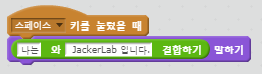
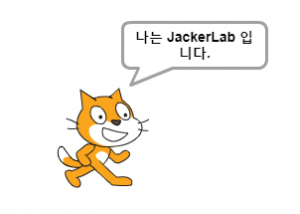
문자열을 결합하는 블록은 첫번째 문자열과 두번째 문자열을 그대로 연결해 줍니다.
그러므로 위 샘플 스크립트의 경우, 두번째 문자열 ‘ JackerLab 입니다.’ 앞에 빈칸 하나를 두어 2개의 문자열이 결합되었을 때 ‘나는’ 다음에 띄어쓰기를 포함하게 하였습니다.
ㅇ 2개 이상의 문자열 결합
2개의 문자열 보다 더 많은 문자열을 결합할 수 있습니다.
그 방법으로는 문자열 결합 블록을 여러개 사용하여 구현할 수 있습니다.
아래와 같이 1개의 문자열 결합 블록 내에 문자열 입력 자리에 또 다른 문자열 결합 블록을 사용하면 되니다.
아래 예재는 총 4개의 문자열을 결합하는 샘플 스크립트 입니다.
![]()

ㅇ 변수 블록을 사용하여 문자열 출력하기
변수의 블록을 이용하여 문자열을 결합하고 출력하는 샘플 스크립트를 테스트 해 보겠습니다.
변수를 사용하기 위해서는 아래와 같이 변수 블록을 우선 생성하여야 합니다.
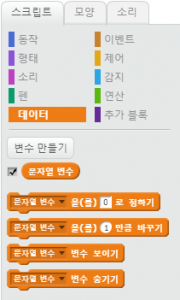
데이터 블록의 변수 만들기를 이용하여 ‘문자열 변수’라는 이름의 추가 블록을 생성 하였습니다.
이렇게 생성한 변수 블록을 이용하여 아래와 같이 스크립트를 조합하면 위에 문자열을 출력한 것과 동일한 출력 결과를 얻을 수 있습니다.
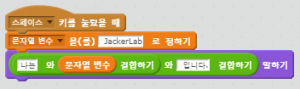
ㅇ 스페이스 키를 눌렀을 때 다음 스크립트를 수행합니다.
ㅇ ‘문자열 변수’를 JackerLab이라고 정합니다.
ㅇ 문자열 결합 블록과 말하기 블록을 이용하여 문자열을 출력합니다.
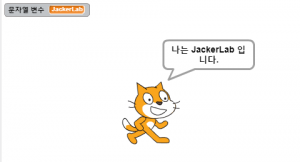
여기에서 문자열을 입력하여 출력하는 방법과 변수를 입력하는 방법 2가지가 동일한 결과를 출력합니다.
그럼에도 불구하고 변수를 사용하여 출력하는 샘플 스크립트를 테스트해 보았습니다.
변수를 사용하지 않았을 경우, 우리는 처음 지정한 문자열만을 고정적으로 출력하게 됩니다. 그러나 고정된 문자열이 아닌 좀 더 유동적으로 문자열을 출력하고 제어하기 위해서는 변수를 활용하여야 구현이 가능합니다.
아래 문자열 입력 받는 예제를 테스트해 보면 변수를 사용하는 이유를 잘 알 수 있을 것 같습니다.
문자열 입력과 출력
이번 샘플 스크립트에서는 우리가 입력한 문자열을 출력하도록 구현하고 테스트를 해보겠습니다.
문자열 입력을 받기 위해서는 감지 블록의 ‘ㅇㅇㅇ를 묻고 기다리기’ 블록을 사용하면 됩니다.

‘ㅇㅇㅇ를 묻고 기다리기’ 블록을 이용하여 문자열을 입력 받고 출력하는 샘플 스크립트는 아래와 같습니다.
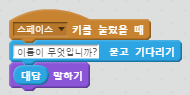
ㅇ 스페이스 키를 눌렀을 때 이벤트가 수행됩니다.
ㅇ ‘이름이 무엇입니까?’를 묻고 기다립니다.
ㅇ 입력된 문자열이 대답 변수 블록에 저장이 되고 대답의 문자열을 출력합니다.
위 스크립트를 수행하면 스프라이트가 아래와 같이 ‘이름이 무엇입니까?’라는 문자열을 출력하고 기다립니다.
그리고 무대창 하단에 문자열을 입력할 수 있는 칸이 생긴 것을 확인 할 수 있습니다.
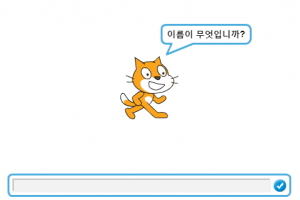
원하는 문자열을 입력하고 체크 버튼 혹은 엔터 키를 누르면 됩니다.
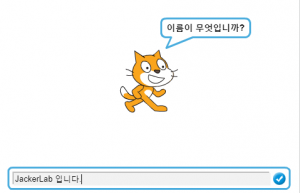
그러면 입력된 문자열이 대답 변수 블록에 저장이 되고 스프라이트는 입력된 문자열을 출력합니다.
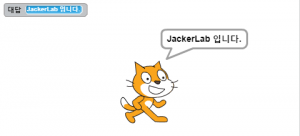
여기까지 입력, 출력과 관련한 샘플 스크립트를 테스트 해 보았습니다.
출력 블록의 경우 위에 테스트한 블록 외에도 둥근 형태의 블록들은 모두 출력이 가능합니다.
이러한 둥근 블록들을 이용하여 다양하게 테스트를 해보고 결과를 확인해 보는 것이 좋겠습니다.
1 thought on “스크래치 샘플 스크립트 – 입력과 출력”